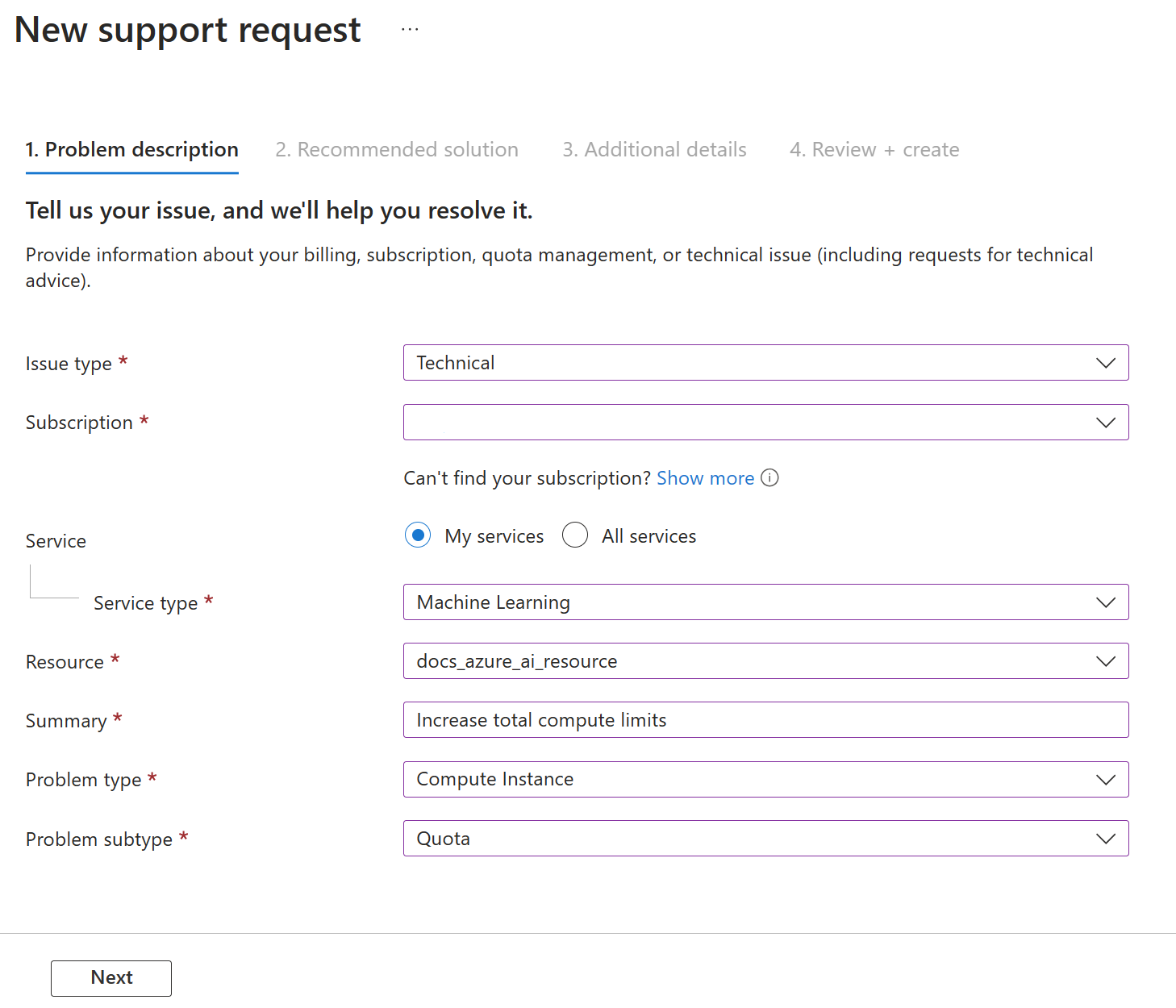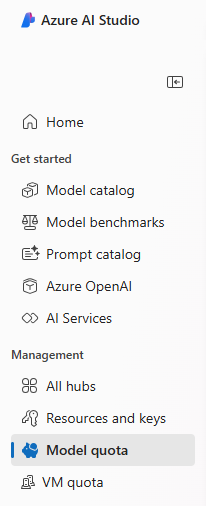Azure AI Studio ile kaynaklar için kotaları yönetme ve artırma
Önemli
Bu makalede açıklanan özelliklerden bazıları yalnızca önizleme aşamasında kullanılabilir. Bu önizleme, hizmet düzeyi sözleşmesi olmadan sağlanır ve üretim iş yükleri için önerilmez. Bazı özellikler desteklenmiyor olabileceği gibi özellikleri sınırlandırılmış da olabilir. Daha fazla bilgi için bkz. Microsoft Azure Önizlemeleri Ek Kullanım Koşulları.
Kota, aboneliğinizdeki dağıtımlar genelinde hız sınırlarının ayrılmasını etkin bir şekilde yönetme esnekliği sağlar. Bu makalede, Azure AI Studio sanal makineleriniz ve Azure OpenAI modellerinizin kotasını yönetme işlemi açıklanmaktadır.
Azure sahtekarlığa bağlı bütçe aşımlarını önlemek ve Azure kapasite kısıtlamalarına uymak için sınırlar ve kotalar kullanır. Yöneticiler için maliyetleri denetlemenin de iyi bir yoludur. Üretim iş yükleri için ölçeklendirirken bu sınırları göz önünde bulundurun.
Bu makalede şunları öğreneceksiniz:
- Azure kaynaklarında varsayılan sınırlar
- Azure AI Studio hub düzeyinde kotalar oluşturma.
- Kotalarınızı ve sınırlarınızı görüntüleme
- Kota ve sınır artışı isteme
Özel hususlar
Hesabınızdaki her aboneliğe kotalar uygulanır. Birden çok aboneliğiniz varsa, her abonelik için bir kota artışı istemeniz gerekir.
Kota, kapasite garantisi değil, Azure kaynakları için bir kredi sınırıdır. Büyük ölçekli kapasite gereksinimleriniz varsa kotanızı artırmak için Azure desteğiyle iletişime geçin.
Not
Azure AI Studio işlem, çekirdek işlem kotasından ayrı bir kotaya sahiptir.
Varsayılan sınırlar ücretsiz deneme, kullandıkça öde ve sanal makine (VM) serisi (örneğin Dv2, F, G) gibi teklif kategorisinin türüne göre farklılık gösterir.
Azure AI Studio kotası
Azure AI Studio'da aşağıdaki eylemler kota tüketir:
- İşlem örneği oluşturma.
- Vektör dizini oluşturma.
- Açık modelleri model kataloğundan dağıtma.
Azure AI Studio işlem
Azure AI Studio işlem , hem çekirdek sayısı hem de bir abonelikteki bölge başına izin verilen benzersiz işlem kaynaklarının sayısında varsayılan kota sınırına sahiptir.
- Çekirdek sayısıyla ilgili kota, her VM Ailesi ve birikmeli toplam çekirdekler tarafından bölünür.
- Bölge başına benzersiz işlem kaynağı sayısı kotası, yalnızca yönetilen işlem kaynakları için geçerli olduğundan VM çekirdek kotasından ayrıdır
İşlem sınırlarını artırmak için Azure AI Studio'da kota artışı isteyebilirsiniz.
Kullanılabilir kaynaklar şunlardır:
- Bölge başına ayrılmış çekirdek sayısının varsayılan sınırı, abonelik teklifinizin türüne bağlı olarak 24 ile 300 arasındadır. Her sanal makine ailesi için abonelik başına ayrılmış çekirdek sayısını artırabilirsiniz. NCv2, NCv3 veya ND serisi gibi özel VM aileleri varsayılan olarak sıfır çekirdekle başlar. GPU'ların varsayılan değeri de sıfır çekirdektir.
- Bölge başına toplam işlem sınırı, belirli bir abonelik içindeki bölge başına varsayılan olarak 500'dür ve bölge başına en fazla 2.500 değerine kadar artırılabilir. Bu sınır, işlem örnekleri ve yönetilen çevrimiçi uç nokta dağıtımları arasında paylaşılır. İşlem örneği, kota amaçları doğrultusunda tek düğümlü bir küme olarak kabul edilir. Toplam işlem sınırını artırmak için çevrimiçi bir müşteri destek isteği açın.
Toplam işlem sınırını artırmak için destek isteğini açarken aşağıdaki bilgileri sağlayın:
Sorun türü için Teknik'i seçin.
Kotasını artırmak istediğiniz aboneliği seçin.
Hizmet türü olarak Machine Learning'i seçin.
Kotasını artırmak istediğiniz kaynağı seçin.
Özet alanına "Toplam işlem sınırlarını artır" yazın
İşlem örneği sorun türünü ve Sorun alt türü olarak Kota'yi seçin.
İleri'yi seçin.
Ek ayrıntılar sayfasında abonelik kimliğini, bölgeyi, yeni sınırı (500 ile 2500 arasında) ve bölgenin toplam işlem sınırlarını artırmak için iş gerekçesini belirtin.
Destek isteği biletini göndermek için Oluştur'u seçin.
Azure AI Studio paylaşılan kotası
Azure AI Studio, çeşitli bölgelerdeki farklı kullanıcıların eşzamanlı olarak kullanabilecekleri bir paylaşılan kota havuzu sağlar. Kullanılabilirliğe bağlı olarak, kullanıcılar paylaşılan havuzdan kotaya geçici olarak erişebilir ve sınırlı bir süre için test gerçekleştirmek için kotayı kullanabilir. Belirli bir süre kullanım örneğine bağlıdır. Kota havuzundan gelen kotayı geçici olarak kullanarak, iş yükünüzle devam etmeden önce kısa süreli kota artışı için destek bileti oluşturmanız veya kota isteğinizin onaylanmasını beklemeniz gerekmez.
Paylaşılan kota havuzunun kullanımı, Model Kataloğu'ndan Llama-2, Phi, Nemotron, Mistral, Dolly ve Deci-DeciLM modellerinin çıkarımını test etmek için kullanılabilir. Paylaşılan kotayı üretim uç noktaları değil yalnızca geçici test uç noktaları oluşturmak için kullanmanız gerekir. Üretimdeki uç noktalar için ayrılmış kota istemeniz gerekir. Paylaşılan kota için faturalama, ayrılmış sanal makine aileleri için faturalama gibi kullanım tabanlıdır.
Container Instances
Daha fazla bilgi için bkz . Kapsayıcı Örnekleri sınırları.
Depolama
Azure Depolama'nın bölge başına abonelik başına 250 depolama hesabı sınırı vardır. Bu sınır hem Standart hem de Premium depolama hesaplarını içerir.
Azure AI Studio'da kotaları görüntüleme ve isteme
Aynı abonelikteki birden çok Azure AI Studio hub'ı arasında işlem hedefi ayırmayı yönetmek için kotaları kullanın.
Varsayılan olarak, tüm hub'lar VM aileleri için abonelik düzeyi kotası ile aynı kotayı paylaşır. Ancak, bir abonelikteki hub'larda daha ayrıntılı maliyet denetimi ve idare için tek tek VM aileleri için maksimum kota ayarlayabilirsiniz. Bağımsız VM ailelerine yönelik kotalar, kapasiteyi paylaşmanıza ve kaynak çekişmesi sorunlarının önüne geçmenize olanak tanır.
Azure AI Studio'da Giriş sayfasına gidin ve Yönetim bölümünden Model kotası veya VM kotası'nı seçin.
Model kotası'nı seçtiğinizde, seçili Azure bölgesindeki modellerin kotasını görüntüleyebilirsiniz. Daha fazla kota istemek için modeli seçin ve ardından Kota iste'yi seçin.
- Tüm kotayı veya yalnızca şu anda ayrılmış olan kotayı görüntülemek için Tüm kotayı göster iki durumlu düğmesini kullanın.
- Listeyi Kota türü, Bölge ve Model, Kota türü, Model & Bölge veya Yok'a göre gruplandırmak için Gruplandırma ölçütü açılan listesini kullanın. Hiçbiri gruplandırma, model dağıtımlarının listesini görüntüler.
- Belirli model dağıtımlarıyla ilgili bilgileri görüntülemek için gruplandırmaları genişletin. Model dağıtımını görüntülerken, model dağıtımı için kota ayırmayı düzenlemek için Kota ayırma sütunundaki kalem simgesini seçin.
- Kota kullanımı hakkında daha fazla ayrıntı görüntülemek için sayfanın yan tarafındaki grafikleri kullanın. Grafikler etkileşimlidir; grafiğin bir bölümünün üzerine geldiğinizde daha fazla bilgi görüntülenir ve grafik seçildiğinde model listesi filtrelenir. Grafik göstergesi seçildiğinde, grafikte görüntülenen veriler filtrelenir.
- Kapasite hesaplayıcısı da dahil olmak üzere sağlanan modeller hakkındaki bilgileri görüntülemek için Azure OpenAI Sağlanan bağlantısını kullanın.
VM kotasını seçtiğinizde, seçili Azure bölgesindeki sanal makine aileleri için kotayı ve kullanımı görüntüleyebilirsiniz. Daha fazla kota istemek için VM ailesini ve ardından Kota iste'yi seçin.